Existem centenas de extensões e formatos de arquivos disponíveis para salvar diferentes tipos de arquivos. Porém, às vezes esses arquivos são corrompidos devido a uma falha no sistema, ataque de vírus, problema no disco rígido ou bugs no software usado para criá-los. Arquivos corrompidos são inutilizáveis e, portanto, é necessária uma ação instantânea para repará-los para um uso posterior.
Existem várias maneiras de reparar esses arquivos, como executar um programa de detecção de vírus ou restaurar versões anteriores. Se nada funcionar, use um software de terceiros e elimine o erro rapidamente.

Aqui está o guia para diferentes extensões e formatos de arquivo, juntamente com a solução fácil para reparar o arquivo corrompido.
Parte 1. Conhecimento Básico de Extensões e Formatos de Arquivos
Uma extensão de arquivo é um sufixo no final do nome do mesmo que indica o tipo do arquivo. Além disso, essas extensões e formatos de arquivodeterminam qual programa ou software é usado para abrir o documento. O Windows e o macOS permitem que os usuários alterem manualmente essas extensões de arquivo, o que, por sua vez, altera o programa do computador para abrir o mesmo. O computador tem uma configuração padrão que permite abrir, editar e salvar documentos sem se preocupar com o formato.
Como existem dezenas de milhares de tipos de arquivo, é necessário um número igual de extensões de arquivo para salvá-los. Embora não seja possível lembrar de todos eles, é útil aprender alguns dos mais comuns. Para simplificar, mencionamos alguns deles aqui para dar uma ideia dessas extensões.
.DOC e .DOCX
.DOC e .DOCX são os formatos originais do Microsoft Word. Eles incluem textos, imagens, tabelas e outros componentes, tornando-os uma das extensões e formatos de arquivo mais populares e preferidos em diferentes indústrias. Não há diferença entre os dois, exceto que .DOC é uma versão mais antiga do MS Word Document, enquanto o .DOCX baseado em XML é a mais recente. O "X" na versão mais recente apenas significa 'Office Open XML.'
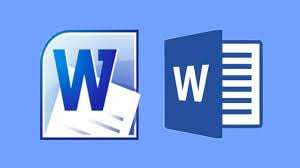
Ambos são relativamente flexíveis, mas .DOCX é mais eficiente e cria arquivos menores e menos corruptíveis, que são fáceis de ler e transferir. A natureza flexível dessa extensão de arquivo permite que os leitores acessem o documento usando qualquer processador de texto completo, incluindo ferramentas on-line como o Google Docs.
.HTML e .HTM
.HTML e .HTM são formatos de arquivo usados para salvar arquivos HTML e páginas da web. São baseados nos códigos de marcação destinados a navegadores da web. Esses arquivos .HTM incluem texto formatado, imagens e outros elementos traduzidos com navegadores da web. Esse formato de arquivo é popular entre desenvolvedores e web designers.
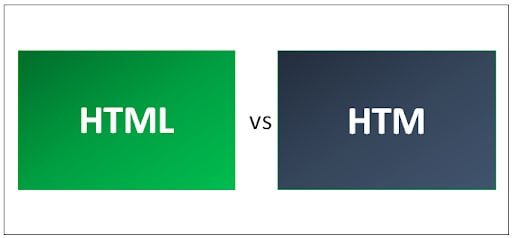
.HTML é o sucessor de .HTM e é amplamente utilizado atualmente. Embora o HTM possa ser usado em sistemas operacionais antigos e novos, o HTML é preferido na maioria das organizações ou servidores hospedados. Além disso, quando você deseja reproduzir um vídeo, o erro HTML5 arquivo de video não encontrado pode ocorrer. Isso afeta o seu modo, e você tentará encontrar o motivo.
.ODT
ODT quer dizer arquivo OpenDocument Text. Esta extensão de arquivo é bastante semelhante ao formato DOCX. Ambos são tipos de arquivos que contêm texto, imagens, objetos e estilos. É compatível com muitos programas e geralmente é criado pelo programa de processador de texto gratuito OpenOffice Writer.
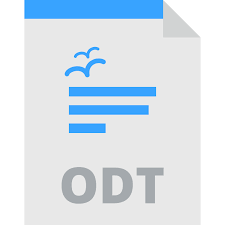
Você pode acessar o arquivo usando o OpenOffice Writer ou outros editores de documentos gratuitos, incluindo LibreOffice Writer, Doxillion, AbiSource AbiWord, etc. Microsoft Word Online e os documentos do Google podem abrir os arquivos ODT online. O ODT Viewer é mais uma alternativa para o Windows visualizar o arquivo; no entanto, este software não permite que você os edite ou modifique.
Quer dizer Portable Document Format. Este formato de arquivo é usado para salvar os arquivos PDF que não podem ser modificados, mas precisam ser facilmente compartilhados e impressos. Desenvolvido pela Adobe, apresenta um documento em um layout fixo, semelhante a uma imagem.

Esta é uma das extensões e formatos de arquivoque permitem que os usuários utilizem vários formatos como texto, imagens, fontes e hiperlinks em um único documento pronto para impressão. A maioria dos leitores de PDF é isenta de royalties e oferece facilidade de acesso e uso.
Os arquivos PDF têm dois layouts diferentes, incluindo o Linear e o Não Linear. Enquanto os arquivos lineares podem ser visualizados no navegador da Web, os arquivos não lineares são menores, mas mais lentos para carregar. Além disso, ele podem ficar em branco de vez em quando. Quando as pessoas tentam abrir arquivos PDF com o Adobe Acrobat Reader, frequentemente aparece uma tela em branco ou um arquivo PDF com páginas em branco.
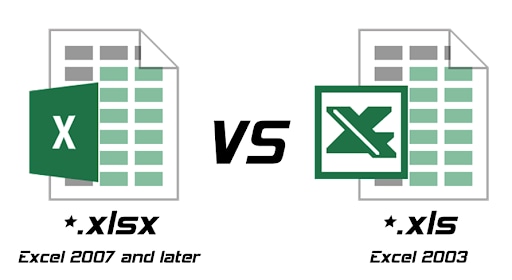
A extensão XLS representa o formato de arquivo binário do Excel. Esses arquivos são criados pelo Microsoft Excel e outros programas de planilhas, como Apple Numbers, OpenOffice Calc, etc. Os dados armazenados com esta extensão de arquivo serão exibidos aos usuários em formato de tabela.
XLSX é o sucessor da extensão de arquivo XLS e foi introduzido com o Microsoft Office 2007. É o Excel Open XML Spreadsheet, usado principalmente no Microsoft Excel para pastas de trabalho, planilhas e arquivos.
.ODS

Arquivos com extensão ODS representam o formato OpenDocument e Spreadsheet Document. Os dados armazenados nesses arquivos são apresentados em linhas e colunas. Esses arquivos podem ser facilmente convertidos em outros formatos de planilha, incluindo XLS, XLSX e outros, usando diferentes formatos.
Os formatos OpenDocument suportam a representação de documentos como um único documento XML e uma coleção de vários subdocumentos dentro de um pacote como um arquivo ZIP. Cada um dos arquivos do pacote armazena parte do documento completo. As especificações de formato de arquivo ODS são baseadas no padrão desenvolvido como especificações ODF. O ODF 1.2 é a versão mais recente desta especificação.
.PPT e .PPTX
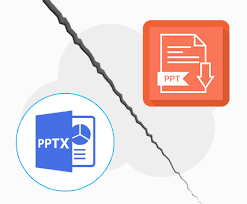
Estes formatos de extensão de arquivosão usados para armazenar arquivos criados no PowerPoint. Os arquivos PPT incluem todos os recursos essenciais, como clipes de som, imagens e animações.
PPTX é a versão mais recente e não é compatível com as versões mais antigas do PowerPoint. O X em .PPTX significa XML, e os arquivos armazenados com esta extensão podem ser acessados através de todos os programas de apresentação. Os arquivos PPTX incluem imagens, textos, animações, mídia em desenho, etc.
.TXT
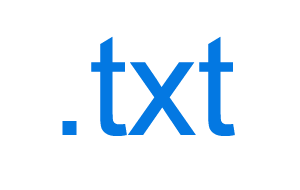
Um TXT é um documento de texto padrão que contém texto simples. Esses arquivos podem ser abertos ou editados em qualquer software de edição de texto ou processador de texto. Os arquivos TXT são criados pelo Apple TextEdit e pelo Microsoft Notepad.
Esses arquivos são simples e contêm pouca ou nenhuma formatação. Esses arquivos são usados para armazenar instruções passo a passo, notas, manuscritos e outras informações baseadas em texto.
Enquanto o Microsoft Notepad salva documentos como arquivos TXT como padrão, o Apple TextEdit e o Microsoft Wordpad salvam arquivos opcionalmente nesta extensão.
Parte 2. E Se Meus Documentos Forem Corrompidos - Usando o Wondershare Repairit
Wondershare Repairit é um software de reparo de arquivos eficaz e seguro. Este software de terceiros pode recuperar rapidamente arquivos formatados e corrompidos no Windows Computer, independentemente do tipo e formato do arquivo.
Recursos do Wondershare Repairit
-
Esta ferramenta de reparo suporta DOCX, PPTX, XLSX, formato de arquivo PDF.
-
O recurso de processamento em série permite reparar diferentes formatos de arquivo ao mesmo tempo.
-
Caso você tenha adicionado um arquivo erroneamente, você pode remover ou apagar o mesmo.
-
O aplicativo informará se você fizer upload de qualquer formato incompatível.
-
O aplicativo também exibe um detalhe do progresso do arquivo reparado, que indica se o documento está sendo escaneado ou aguardando reparo
Passos para corrigir arquivos corrompidos com a ferramenta Reparar Arquivos
Siga o tutorial para realizar o processo de reparo de documentos corrompidos.
Passo 1: Adicionar Arquivos Corrompidos
-
Inicie o Wondershare Repairit no seu computador e clique na opção Reparar Arquivo. Nesta opção, você precisa adicionar o arquivo que deseja reparar.
-
Isso abrirá uma janela do navegador para que você possa navegar até o local onde o arquivo foi salvo.
-
Você pode escolher vários documentos e carregá-los da mesma forma no Repairit. Adicione arquivos pptx, Docx, xlsx ou pdf aqui.

-
Depois que você selecionar o arquivo, o aplicativo os carregará e exibirá o progresso na tela.
-
Porém, se você adicionou algum arquivo acidentalmente, clique no ícone Excluir e remova-o da lista.
Passo 2: Repare arquivos corrompidos
Quando terminar de adicionar os arquivos que deseja recuperar, clique no botão "Reparar" disponível no canto inferior direito da página. Ele irá escanear os arquivos e resolver os principais problemas.
Você pode verificar facilmente o andamento do processo de reparo de qualquer arquivo. Ele permite que você saiba que os arquivos estão sendo reparados, escaneados ou aguardando reparo.
O aplicativo mostrará uma notificação assim que o processo de reparo do arquivo for concluído. Os arquivos que são reparados com sucesso apresentarão um sinal de 'Concluído' ao lado de seu ícone.

Uma mensagem pop-up aparecerá na tela informando quantos arquivos estão sendo reparados.
Passo 3: Pré-visualizar e Salvar Arquivos
Como o software reparou os arquivos corrompidos, você pode pré-visualizar e salvar os mesmos facilmente em seu sistema. Clique no botão "Pré-Visualizar" disponível na frente de cada arquivo reparado.
Depois que você clicar no botão, uma nova página irá abrir onde você poderá pré-visualizar o arquivo.

Clique no botão "Salvar" para armazenar os arquivos reparados. Por favor, escolha um local diferente para salvar, para evitar a substituição de dados.
Se você deseja salvar todos os arquivos simultaneamente, clique no botão "Salvar Tudo" e faça seu trabalho bem feito.
Você pode simplesmente ir para o local específico das janelas onde deseja salvar os arquivos reparados.

Desta forma, os usuários podem salvar todos os arquivos corrompidos. A ferramenta informará quantos arquivos foram salvos.
Conclusão
É sempre recomendado criar um backup para todos os seus arquivos essenciais para evitar problemas mais tarde.
Para reparar arquivos corrompidos, o software Wondershare Repairit é de longe a ferramenta mais fácil e segura. Você pode reparar extensões e formatos de arquivos de documentos word, pdf, ppt e excel com esta ferramenta. Ele tem uma taxa de reparo de 100%. Use este software de alta qualidade e recupere todos os seus preciosos arquivos em apenas três etapas.
Perguntas Frequentes
-
1. O formato e a extensão do arquivo são a mesma coisa?
Embora os termos formato de arquivo e extensão de arquivo sejam frequentemente usados de forma intercambiável, há uma pequena diferença entre eles. A extensão do arquivo refere-se apenas aos caracteres que aparecem após o ponto e identifica o tipo de formato em que um arquivo é salvo. Por outro lado, o formato de arquivo é uma maneira pela qual os dados são armazenados e criptografados em um arquivo. -
Quais são os quatro tipos de arquivo?
Os quatro tipos comuns de arquivo são documentos, planilhas, apresentações e arquivos de base de dados. Eles são salvos em diferentes extensões de arquivo, incluindo DOCX, TXT, XLS, ODS, PDF, PPT, etc.


